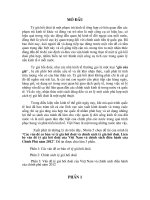Chuong 2 he dieu hanh chuan CNTT
Bạn đang xem bản rút gọn của tài liệu. Xem và tải ngay bản đầy đủ của tài liệu tại đây (5.96 MB, 52 trang )
HỆ ĐIỀU HÀNH WINDOWS 7
Hà Nội – 2019
Nội dung
10/30/19
1
Giới thiệu chung về hệ điều hành
2
Hệ điều hành Windows
3
Hệ điều hành Windows 7
2/52
1. Giới thiệu chung về hệ điều hành
1.1. ĐỊNH NGHĨA
Hệ điều hành là tập hợp các chương trình được tổ chức
thành một hệ thống với nhiệm vụ đảm bảo tương tác
giữa người dùng với máy tính, cung cấp các phương tiện
và dịch vụ để điều phối việc thực hiện các chương trình,
quản lí chặt chẽ các tài nguyên của máy, tổ chức khai
thác chúng một cách thuận tiện và tối ưu
10/30/19
3/52
1. Giới thiệu chung về hệ điều hành
1.2. CHỨC NĂNG
Tổ chức giao tiếp giữa người dùng và hệ thống
Cung cấp tài nguyên cho các chương trình và tổ chức
thực hiện các chương trình đó
Tổ chức lưu trữ thông tin trên bộ nhớ ngoài, cung cấp
các công cụ để tìm kiếm và truy cập thông tin
Kiểm tra và hỗ trợ phần mềm cho các thiết bị ngoại vi
để khai thác thuận tiện và hiệu quả
Cung cấp các dịch vụ tiện ích hệ thống và một số phần
mềm ứng dụng thông thường như trình duyệt Web, soạn
thảo văn bản…
10/30/19
4/52
1. Giới thiệu chung về hệ điều hành
1.3. CÁC THÀNH PHẦN CỦA HỆ ĐIỀU HÀNH
10/30/19
Hệ thống quản lý tiến trình
Hệ thống quản lý bộ nhớ
Hệ thống quản lý nhập xuất
Hệ thống quản lý tập tin
Hệ thống bảo vệ
Hệ thống dịch lệnh
Quản lý mạng
5/52
1. Giới thiệu chung về hệ điều hành
1.4. PHÂN LOẠI HỆ ĐIỀU HÀNH
Phân loại theo loại máy tính:
Hệ điều hành dành cho máy MainFrame
Hệ điều hành dành cho máy Server
Hệ điều hành dành cho máy nhiều CPU
Hệ điều hành dành cho máy tính cá nhân (PC)
Hệ điều hành dành cho máy PDA
(Embedded OS - hệ điều hành nhúng)
Hệ điều hành dành cho máy chuyên biệt
Hệ điều hành dành cho thẻ chip (SmartCard)
10/30/19
6/52
1. Giới thiệu chung về hệ điều hành
Phân loại theo user và số chương trình sử dụng:
Hệ điều hành đơn nhiệm một người dùng: mỗi lần chỉ
cho phép một người đăng nhập, các chương trình phải
thực hiện lần lượt.
Ví dụ: MS-DOS.
Hệ điều hành đa nhiệm một người dùng: mỗi lần chỉ
cho phép một người đăng nhập song có thể kích hoạt
nhiều chương trình, đòi hỏi bộ vi xử lí mạnh.
Ví dụ: Windows 95, Windows 98.
Hệ điều hành đa nhiệm nhiều người dùng: cho phép
nhiều người đăng nhập vào hệ thống, thực hiện đồng thời
nhiều chương trình. Đòi hỏi bộ vi xử lí mạnh, bộ nhớ trong
lớn, thiết bị ngoại vi phong phú.
Ví dụ: Windows 2000, XP, Vista, 7, Ubuntu, Mac OS X…
10/30/19
7/52
1. Giới thiệu chung về hệ điều hành
Phân loại theo hình thức xử lý
Hệ thống xử lý theo lô
Hệ thống xử lý theo lô đa chương
Hệ thống chia sẻ thời gian
Hệ thống song song
Hệ thống phân tán
Hệ thống xử lý thời gian thực
10/30/19
8/52
1. Giới thiệu chung về hệ điều hành
1.5. MỘT SỐ HỆ ĐIỀU HÀNH THÔNG DỤNG
MS-DOS (Microsoft Disk Operating
System) – ra đời 8/1981 với giao
diện dòng lệnh
Windows – ra mắt 11/1985 với
giao diện đồ hoạ (GUI – Graphical
User Interfaces)
10/30/19
9/52
1. Giới thiệu chung về hệ điều hành
Mac OS (Macintosh Operating System) được
phát triển bởi công ty Apple cho các máy
tính Apple Macintosh, ra mắt năm 1984 với
giao diện đồ hoạ.
10/30/19
10/52
1. Giới thiệu chung về hệ điều hành
Unix: do một số nhân viên của công ty AT&T Bell Labs bao
gồm Ken Thompson, Dennis Ritchie và
Douglas McIlroy đưa ra những năm 1960 và 1970.
Ngày nay hệ điều hành Unix được phân ra thành
nhiều nhánh khác nhau, nhánh của AT&T, nhánh của
một số nhà phân phối thương mại và nhánh của
những tổ chức phi lợi nhuận.
10/30/19
11/52
1. Giới thiệu chung về hệ điều hành
Linux là tên gọi của một hệ điều
hành máy tính và cũng là tên hạt
nhân của hệ điều hành.
Phiên bản đầu tiên do Linus
Torvalds viết vào năm 1991
Phân phối dưới bản quyền GNU
(General Public License)
Có nhiều bản phân phối khác nhau
•
•
•
•
•
10/30/19
Ubuntu
Debian
Redhat
Google Chrome OS
Fedora…
12/52
2. Hệ điều hành Windows
2.1. Giới thiệu chung: HĐH Windows do hãng Microsoft đưa ra
Lần đầu tiên, vào 11/1985 vớí phiên bản 1.0
9/12/1987: ra đời phiên bản 2.0
22/5/1990 ra đời phiên bản 3.0
Đầu những năm 1990 Windows 3.x lần lượt ra đời
24/8/1995: Windows 95 xuất hiện, rồi sau đó là Win98.
17/2/2000: Windows 2000 dùng cho máy chủ ra đời
19/6/2000 thì có bản Windows Me dành cho máy trạm
25/10/2001: Windows XP (Windows Experience) xuất
hiện.
30/1/2007: Windows Vista được phát hành trên toàn cầu
22/10/2009: Windows 7, bản nâng cấp của WIN Vista ra
đ ời
26/10/2012: Windows 8 được công bố tại Califonia (Mỹ)
10/30/19
13/52
2. Hệ điều hành Windows
2.2. Đặc điểm HĐH Windows:
Giao diện đồ hoạ đẹp
Đa nhiệm, nhiều người dùng
Bảo mật, an toàn dữ liệu cao
Có hệ CSDL chuyên dụng (registry) lưu thông tin về
phần cứng, phần mềm, thông tin người dùng.
Tích hợp nhiều trình ứng dụng như: soạn thảo văn
bản, trình đồ họa và các ứng dụng hữu ích như đặt
lịch, đồng hồ, máy tính, sổ tay ghi chép, các tiện ích,
trình duyệt WEB (Internet Explorer), trò chơi …
Hỗ trợ nhiều giao thức mạng khác nhau: TCP/IP, DLC,
NWLink, NetBEUI, Appletalk...
10/30/19
14/52
3. Hệ điều hành Windows 7
3.1. Giới thiệu chung
Windows 7 (có tên mã là Blackcomb và Vienna), được
phát hành ngày 22/10/2009.
Các phiên bản:
Starter: Phiên bản rút gọn các tính năng cao cấp
Home Basic: Lược bỏ một số các chức năng giải trí nâng
cao (như Media Center)
Home Premium: Các chức năng giải trí, giao tiếp, kết
nối ở mức khá tốt
Professional: Các chức năng kết nối mạng văn phòng
cũng như kết nối mạng đầy đủ
Ultimate và Enterprise: Tập hợp đầy đủ các chức năng
của tất cả các phiên bản kia cộng lại
10/30/19
15/52
3. Hệ điều hành Windows 7
3.2. Quy trình khởi động Windows 7
Nối máy tính với nguồn điện
Bật công tắc trên thân máy, màn hình
Đăng nhập (login) bằng tài khoản (Account)
• Username
• Password
10/30/19
16/52
3. Hệ điều hành Windows 7
3.3. Thoát khỏi Windows: nhấn nút Start
chọn
,
Đăng nhập tài
khoản khác
Đăng xuất phiên làm
việc
Khoá máy tính
(Windows + L)
Khởi động lại
Tắt máy hoàn toàn
10/30/19
Ngủ đông
(Lưu lại phiên làm việc
và tắt máy)
Ngủ
(Giữ máy tính chạy
với ít năng lượng)
17/52
3. Hệ điều hành Windows 7
3.4. Màn hình nền
Nơi quản lý toàn bộ tài nguyên của máy
tính như: ổ đĩa, thư mục, tập tin,…
Nơi các tập tin tạm thời bị
xóa
Các tiện
ích của
window
Shortcut của các
ứng dụng
Nút Start: chứa các
chương trình được cài
đặt vào máy tính
10/30/19
Thanh tác vụ: chứa các chương
trình đang được mở
Khay hệ
thống
18/52
3. Hệ điều hành Windows 7
Biểu tượng (Icon): có 2 dạng
Biểu tượng mặc định: có sẵn khi cài hệ điều hành,
như My Computer, My Documents,
Recycle Bin
Biểu tượng tắt (shortcut): do
người dùng tạo ra.
Chọn biểu tượng:
• Chọn 1 biểu tượng: nháy chuột lên biểu tượng
• Chọn nhiều biểu tượng
– Chọn các đối tượng rời nhau: nhấn giữ phím Ctrl
– Chọn các đối tượng liên tục: nhấn giữ phím Shift
• Sử dụng hộp checkbox
10/30/19
19/52
3. Hệ điều hành Windows 7
Nút Start
Có chứa các menu con, thực hiện được hầu hết
các công việc cần thiết trong quá trình sử dụng
máy tính
Có thể tự
Các chương trình
thường dùng
gắn các
Mở các tài nguyên
ứng dụng
của máy tính
lên nút Start
Cấu hình máy tính
Trợ giúp
Các chương trình
Tìm kiếm
Tắt máy tính
10/30/19
20/52
3. Hệ điều hành Windows 7
Thanh tác vụ (Taskbar) chứa nút Start và biểu tượng
của các chương trình
Chương trình đang mở
Chương trình chưa mở
Jumplist
Windows tự động ghi nhớ những tập tin, thư mục, tài
liệu, chương trình nào thường
xuyên mở hoặc vừa mở trước đó
Có thể tự gắn vào Jumplist
10/30/19
21/52
3. Hệ điều hành Windows 7
Sử dụng chuột
Con trỏ chuột thường có hình mũi tên
thay đ ổi theo
thao tác di chuyển con chuột của người sử dụng. Ngoài ra
có thể có các hình dạng khác:
Các thao tác:
Click chuột: nhấn phím chuột trái một lần rồi thả ra
Right click: nhấn phím chuột phải một lần rồi thả ra
Double click: nhấn nhanh phím chuột trái 2 l ần liên
tiếp.
Drop – drag: nhấn phím chuột trái, giữ nguyên phím và
di chuyển con trỏ chuột, thả phím chuột khi kết thúc
hành động (thường dùng để di chuyển đối tượng).
10/30/19
22/52
3. Hệ điều hành Windows 7
3.5. Cửa sổ
Nút Close
Biểu tượng
ứng dụng
Nút cực tiểu
Thanh tiêu đề
Thanh thực đơn
Thanh cuộn dọc
Nút cực đại
Thanh cuộn ngang
Thay đổi kích thước: nhấn rê chuột trên viền và mép góc
của cửa sổ.
Di chuyển: nhấn rê thanh tiêu đề đến vị trí mới.
Chuyển đổi giữa các cửa sổ: nhấn Alt + Tab hoặc Windows +
Tab
10/30/19
23/52
3. Hệ điều hành Windows 7
3.6. Quản lý các tài nguyên trong máy tính
Ổ đĩa (vật lý - logic): quy định đặt tên
A:, B: ổ đĩa mềm; C: D: E: F: .. ổ đĩa cứng, ổ đĩa CD, ổ USB
Tệp (tập tin): là một tập hợp các thông tin ghi trên bộ nhớ
ngoài, tạo thành một đơn vị lưu trữ do hệ điều hành quản lí.
Mỗi tệp có một tên để truy cập. Ví dụ: Baitap.doc
. Không dùng các kí tự: / \ : * ? “ < > | để đặt tên tệp
. Quy tắc đặt tên tệp của Windows: tên tệp gồm
Ph ầ n tên.Ph ầ n m ở r ộ ng
<= 255 kí tự dùng để phân loại tệp
. Ví dụ:
Tên đúng: Tho.doc, Tin hoc.txt, Phan_dinh_phung.xls
Tên sai: bt1/5.pas, tin*hoc.ppt
10/30/19
24/52
3. Hệ điều hành Windows 7
Một số kiểu tệp tin thông dụng
.doc, .txt, .rtf: Các tập tin văn bản
.xls : Các tập tin bảng tính Excel
.exe, .bat: Các tập tin chương trình
.com : tập tin lệnh
.gif, .jpeg, .bmp, .png: Các tập tin chứa hình ảnh
.mp3, .dat, . wav: Các tập tin âm thanh, video
.html, .htm: Các tập tin siêu văn bản
.sql, .mdb: Các tập tin chứa cơ sở dữ liệu
10/30/19
25/52